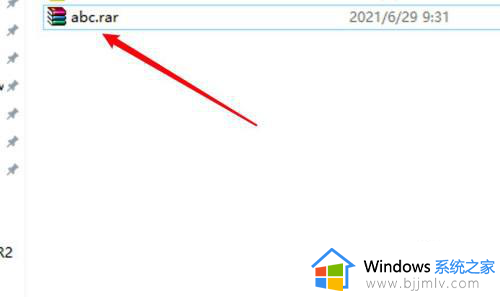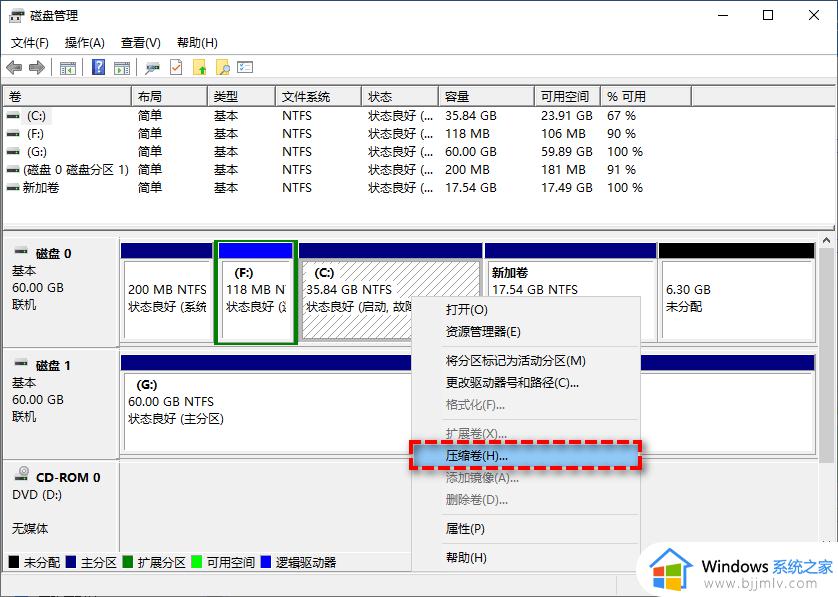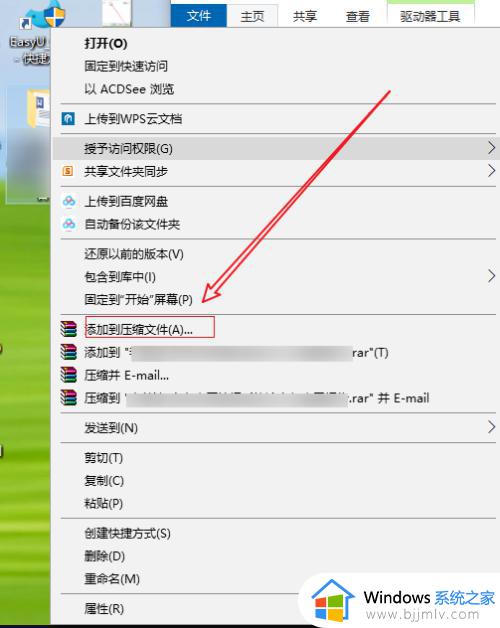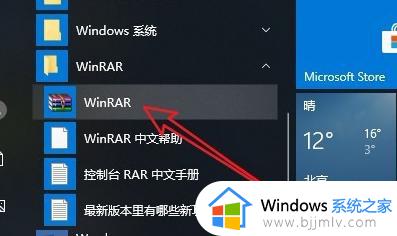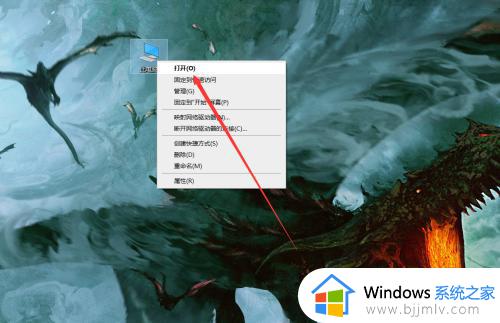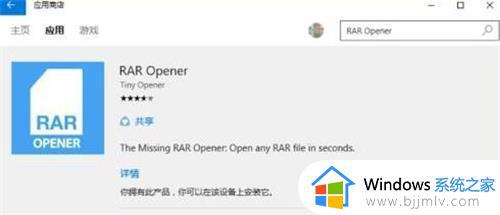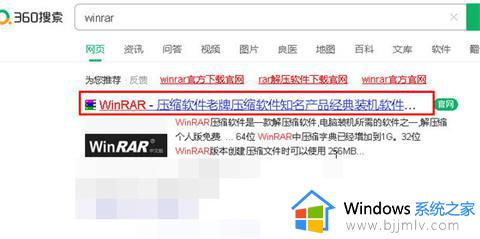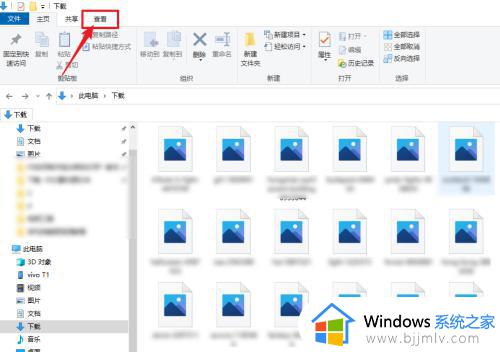win10解压缩怎么操作 win10电脑如何解压缩
更新时间:2023-12-29 14:50:59作者:jkai
众所周知,解压缩文件是一个常用的功能,它可以帮助用户快速解压被压缩的文件,以便进行查看或使用,但是我们有些小伙伴在使用win10操作系统的时候,对这个功能还不了解,那么win10电脑如何解压缩呢?今天小编就给大家介绍一下win10解压缩怎么操作,快来一起看看吧,希望对你有帮助。
具体方法:
在zip格式的压缩文件上点击右键,选择“全部提取”。
这时会弹出“提取压缩(zipped)文件夹”窗口。如图:
在“文件将被提取到这个文件夹”设置解压后的文件或文件夹的保存位置,勾选“完成时显示提取的文件”,点击“下一步”,就会显示解压进度框。如图:
等待进度完成100%,即可自动打开解压后的文件/文件夹所在的文件夹(也就是你刚才设置的保存位置)。
以上全部内容就是小编带给大家的win10解压缩操作方法详细内容分享啦,不知道怎么操作的小伙伴就快点跟着小编一起来看看吧,希望本文可以帮助到大家。